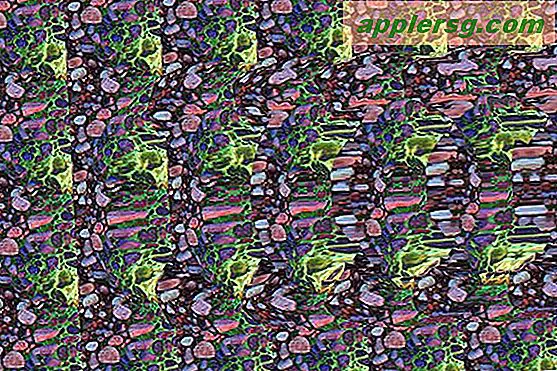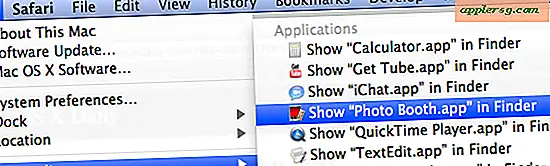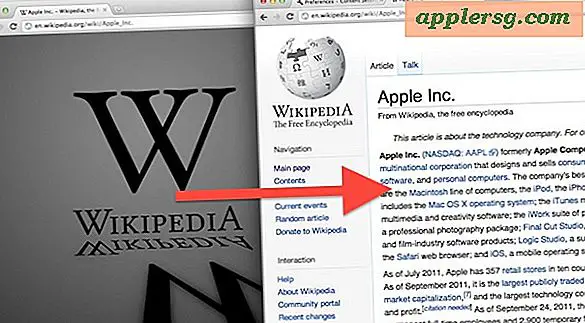Hvordan kopiere et skjermbilde på en Mac
Du kan oppdage at du må ta et skjermbilde av hele eller deler av skjermen på Mac-operativsystemet. Heldigvis har Mac-datamaskiner en rekke innebygde skjermbildekommandoer, hver for en bestemt oppgave. Disse kommandoene er alle aktivert med enkle kombinasjoner på tastaturet. De er enkle å utføre og svært nyttige.
Trykk på "Kommando" + "Skift" + "3" for å kopiere hele skjermen og automatisk lagre den som en bildefil.
Trykk på "Kommando" + "Kontroll" + "Skift" + "3" for å kopiere hele skjermen til utklippstavlen.
Trykk på "Kommando" + "Skift" + "4" for å kopiere en del av skjermen. Det aktiverer kopieringsverktøyet, som du klikker og drar over delen du vil ha. Den lagres automatisk i en fil når du slipper museknappen.
Trykk på "Command" + "Control" + "Shift" + "4" for å kopiere en del av skjermen til utklippstavlen. Det fungerer på samme måte som trinn tre.
Trykk på "Kommando" + "Skift" + "4", etterfulgt av mellomromstasten for å kopiere en enkelt meny, et vindu eller et ikon. Et kameraikon vises som du vil plassere over elementet du vil kopiere. Klikk for å automatisk lagre et bilde av varen.
Trykk på "Kommando" + "Kontroll" + "Skift" + "4", etterfulgt av mellomromstasten for å kopiere en enkelt meny, et vindu eller et ikon til utklippstavlen. Det fungerer på samme måte som trinn fem.
Tips
Hvis du ombestemmer deg med å kopiere et valgt element, trykker du "Escape" for å avbryte.
Advarsler
Enkelte programmer, som iDVD, deaktiverer skjermbildekommandoer på grunn av lov om opphavsrett.